โปรแกรมที่น่าทึ่งในการเพิ่มข้อความลงในวิดีโอพร้อมคำแนะนำทีละขั้นตอน
วิดีโอมีความสำคัญมากขึ้นบนแพลตฟอร์มโซเชียลมีเดีย เนื่องจากทำหน้าที่เป็นสื่อกลางในการสื่อสารความคิด ไม่ใช่แค่ผ่านรูปภาพแต่ยังผ่านคำพูดด้วย บางครั้งการเพิ่มข้อความลงในวิดีโอจะช่วยเพิ่มผลกระทบโดยรวม ตัวอย่างเช่น ภาพยนตร์โฮมเมด ควรมีการเพิ่มข้อความอนุญาตก่อนที่จะแชร์ทางออนไลน์ หรือหากคุณสร้างภาพยนตร์เกี่ยวกับเกม คุณอาจต้องการใส่คำบรรยายเพื่ออธิบายกลยุทธ์ต่างๆ
แม้ว่าวิดีโอที่คุณดาวน์โหลดจะไม่มีคำบรรยาย คุณอาจต้องการเพิ่มคำบรรยายเพื่อให้คุณสามารถดูได้โดยไม่มีปัญหา เป็นเครื่องมือที่ยอดเยี่ยมในการทำให้แน่ใจว่าข้อมูลวิดีโอของคุณจะอยู่กับผู้ชม เราจะแสดงเครื่องมือที่ยอดเยี่ยมและน่าประทับใจให้คุณ เพิ่มข้อความลงในวิดีโอ บน Windows, Mac, ออนไลน์ และ iPhone ลองดูพวกเขาเพื่อเรียนรู้เพิ่มเติม
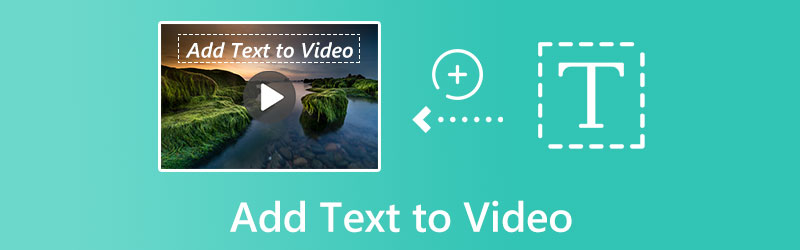
เนื้อหาของหน้า
ส่วนที่ 1 วิธีเพิ่มข้อความลงในวิดีโอ (แนะนำ)
Vidmore Video Converter เป็นหนึ่งในโปรแกรมที่ดีที่สุดที่จะช่วยให้คุณส่งข้อความไปยังวิดีโอโดยไม่ต้องยุ่งยากใดๆ ไม่ว่าคุณต้องการเพิ่มคำบรรยาย คำอธิบายภาพ หรือลายน้ำข้อความ คุณสามารถทำได้โดยใช้โปรแกรมนี้ โปรแกรมแก้ไขข้อความในโปรแกรมนี้เสนอตัวเลือกมาตรฐานสำหรับการปรับแต่งต่างๆ เช่น แบบอักษร ขนาด ประเภท การจัดตำแหน่ง รูปแบบสี และความเร็วในการย้ายข้อความ เป็นที่น่าสังเกตว่าโปรแกรมรักษาคุณภาพดั้งเดิมของวิดีโอหลังจากเพิ่มคำอธิบายภาพหรือคำบรรยาย ยิ่งไปกว่านั้น ขั้นตอนในการเพิ่มข้อความลงในวิดีโอนั้นไม่ซับซ้อน เนื่องจากมีส่วนต่อประสานกับผู้ใช้ที่เป็นมิตร
- สร้างลายน้ำสำหรับวิดีโอด้วยข้อความ
- วางตำแหน่งข้อความที่คุณต้องการโดยการลากหรือเปลี่ยนค่าพื้นที่
- แปลง แก้ไข และปรับปรุงไฟล์วิดีโอและเสียงได้อย่างอิสระ
- เพิ่มข้อความเป็นรูปแบบไฟล์ MP4, MOV, FLV และวิดีโออื่นๆ

ขั้นตอนที่ 1 นำเข้าวิดีโอสำหรับคำอธิบายประกอบข้อความลงในตัวแปลงวิดีโอ
หากต้องการเริ่มทำงานกับ Vidmore Video Converter ให้ดาวน์โหลดซอฟต์แวร์และเรียกใช้วิซาร์ดการตั้งค่า หากต้องการนำเข้าวิดีโอและเพิ่มคำบรรยาย ให้เลือก เพิ่มไฟล์ จากแถบด้านบนของอินเทอร์เฟซหลัก หรืออีกวิธีหนึ่งคือคว้าคลิปจากเว็บแล้วแก้ไข
ขั้นตอนที่ 2 เพิ่มข้อความลงในวิดีโอ
หลังจากนำเข้าภาพยนตร์ของคุณแล้ว ให้ใช้ เพิ่มคำบรรยาย ตัวเลือกเพื่อเพิ่มข้อความคำบรรยาย หากคุณคลิกที่ เพิ่มเสียง ปุ่ม คุณจะสามารถเพิ่มเพลงประกอบให้กับวิดีโอของคุณได้ ใน แก้ไข เมนู คุณจะพบตัวเลือกการตัดต่อวิดีโอเพิ่มเติม
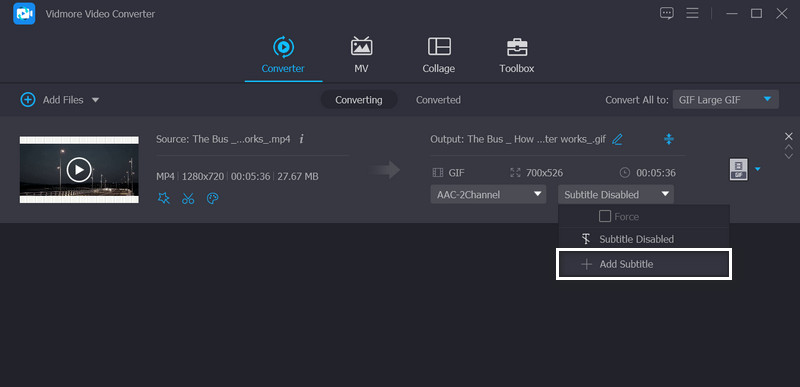
หากคุณต้องการให้แอปเพิ่มข้อความลงในวิดีโอเป็นลายน้ำ ให้คลิก แก้ไข และไปที่ ลายน้ำ แท็บ ใต้แท็บนี้ ทำเครื่องหมายที่ตัวเลือกข้อความและป้อนข้อมูลที่คุณต้องการในช่อง จากนั้นจะปรากฏบนวิดีโอ จากนั้นกด ตกลง ปุ่มเพื่อใช้การเปลี่ยนแปลง
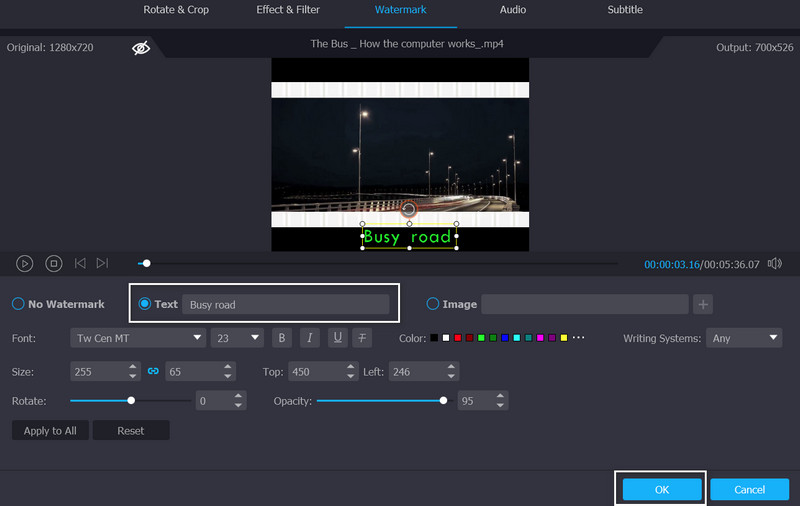
ขั้นตอนที่ 3 เก็บวิดีโอขั้นสุดท้าย
เมื่อคุณตัดสินใจเลือกรูปแบบหรืออุปกรณ์แล้ว คุณสามารถดำเนินการให้เสร็จสิ้นโดยเลื่อนลงไปด้านล่างสุดแล้วคลิก แปลงทั้งหมด ตัวเลือก
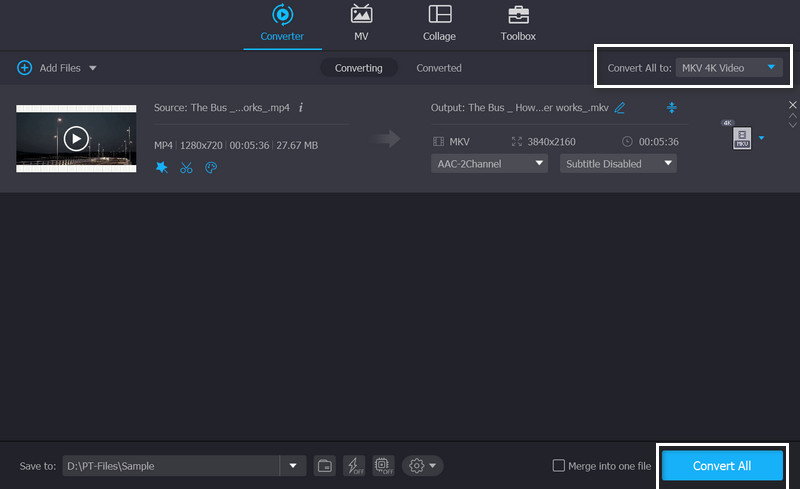
ส่วนที่ 2 วิธีอื่นๆ ในการเพิ่มข้อความลงในวิดีโอบน Windows และ Mac
การเพิ่มข้อความและเอฟเฟ็กต์ลงในวิดีโอด้วยโปรแกรมตัดต่อวิดีโอของ Windows และโปรแกรมตัดต่อวิดีโอของ Mac สามารถรับรู้ได้ด้วยเครื่องมือที่เราจะแนะนำด้านล่าง คุณสามารถพึ่งพาโปรแกรมเหล่านี้ที่จะให้ผลลัพธ์ที่คุณต้องการและช่วยให้คุณถ่ายทอดข้อความของวิดีโอได้อย่างชัดเจนและราบรื่นยิ่งขึ้น โดยไม่ต้องพูดมากเกินไป ลองดูที่แอพ
1. รอบปฐมทัศน์
เพื่อให้แน่ใจว่าการสร้าง Premiere เป็นไปตามที่คุณต้องการ คุณสามารถปรับแต่งทุกอย่างภายในแอปพลิเคชัน รวมถึงสี ขนาด ข้อความ และภาพเคลื่อนไหว มีวิธีเพิ่มข้อความใน Premiere Pro อย่างน้อยห้าวิธี ซึ่งรวมถึงการเปิดเครดิต การปิดเครดิต เวลาและสถานที่ ลำดับเวลา และบทสนทนา คุณสามารถทำตามขั้นตอนด้านล่างเพื่อเรียนรู้วิธีเพิ่มข้อความใน Premiere
ขั้นตอนที่ 1. ดาวน์โหลดและติดตั้งแอปบนคอมพิวเตอร์ของคุณ แล้วเปิดโครงการวิดีโอเป้าหมายเพื่อแก้ไข
ขั้นตอนที่ 2. หยิบกรอบข้อความแล้ววางลงบนภาพยนตร์ของคุณในขณะที่ใช้เครื่องมือ Type หลังจากนั้น คุณสามารถเริ่มพิมพ์
ขั้นตอนที่ 3. ทำการเปลี่ยนแปลงข้อความ คุณสามารถเปลี่ยนฟอนต์ สีข้อความ ขนาดข้อความ และอื่นๆ โดยเลือก กราฟิก แผงจากแถบพื้นที่ทำงานและใช้ตัวเลือกด้านล่าง กราฟิกที่จำเป็น. จากนั้น คุณสามารถทำให้ข้อความของคุณเคลื่อนไหวได้โดยใช้ปุ่ม การควบคุมเอฟเฟกต์ แผงหน้าปัด.
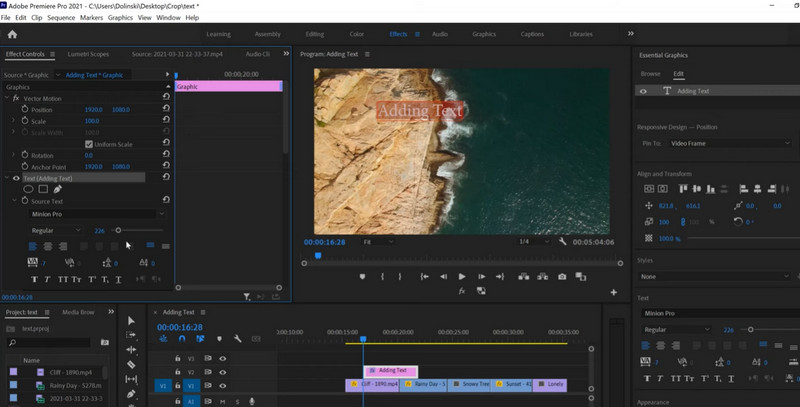
2. ไฟนอลคัทโปร
ขั้นตอนการเพิ่มชื่อหรือข้อความลงในวิดีโอและโปรเจ็กต์ของคุณดูเหมือนจะง่ายมาก อันที่จริงก็คือ! เมื่อคุณใช้ Final Cut Pro นอกจากนี้ คุณสามารถเลือกจากหลายตัวเลือกสำหรับทั้งข้อความและหัวเรื่อง เพื่อให้ตรงประเด็น ต่อไปนี้เป็นขั้นตอนเกี่ยวกับวิธีเพิ่มข้อความใน Final Cut Pro
ขั้นตอนที่ 1 ในการแทรกชื่อเรื่องใน Final Cut Pro X ให้เลือก แก้ไข > เชื่อมต่อชื่อ > ชื่อพื้นฐาน. การทำเช่นนั้นจะแทรกชื่อเรื่องตรงกลางคลิปที่เลือกไว้บนไทม์ไลน์
ขั้นตอนที่ 2. การ ตัวตรวจสอบข้อความ ปรากฏขึ้นทางด้านขวาเมื่อคุณคลิกที่ชื่อและเริ่มป้อน
ขั้นตอนที่ 3 ที่นี่คุณสามารถแก้ไขรายละเอียดเล็กน้อย เช่น แบบอักษร ขนาด ตำแหน่ง การจัดตำแหน่ง ระยะห่าง การติดตาม และอื่นๆ ง่ายและรวดเร็วใช่ไหม?
3. แคมตาเซีย
เมื่อพูดถึงการถ่ายวิดีโอความละเอียดสูงบนหน้าจอคอมพิวเตอร์ของคุณ Camtasia เป็นตัวเลือกยอดนิยม มีความสามารถในการผลิตวิดีโอที่หลากหลาย รวมถึงวิดีโอสำหรับใช้บน YouTube ในแคมเปญส่งเสริมการขาย การนำเสนอคำแนะนำ และอื่นๆ เหนือสิ่งอื่นใด สามารถช่วยผู้ใช้เพิ่มข้อความลงในวิดีโอ ที่กล่าวว่า นี่คือวิธีเพิ่มข้อความใน Camtasia
ขั้นตอนที่ 1. เริ่มต้นใช้งาน Camtasia Studio บนแล็ปท็อปหรือเดสก์ท็อปของคุณ
ขั้นตอนที่ 2. หากต้องการนำเข้าวิดีโอจากฮาร์ดไดรฟ์ของคอมพิวเตอร์ ให้เลือกนำเข้าสื่อที่มุมซ้ายบนของโปรแกรม จากนั้นค้นหาวิดีโอที่คุณต้องการใช้
ขั้นตอนที่ 3. เส้นเวลาด้านล่างเป็นที่ที่คุณสามารถวางวิดีโอของคุณ ในการแทรกคำบรรยาย ให้เลือก คำบรรยายภาพ จากแถบเครื่องมือหลัก จากนั้นคลิก เพิ่มข้อความเสริม ปุ่ม.
ขั้นตอนที่ 4. ถัดไป ป้อนข้อความที่คุณต้องการให้ปรากฏบนวิดีโอลงในช่องป้อนข้อมูล เมื่อคุณกด Enter ข้อความจะปรากฏในหน้าต่างแสดงตัวอย่างที่ด้านขวาบนของอินเทอร์เฟซ
ขั้นตอนที่ 5. สุดท้าย เมื่อคุณพร้อมที่จะส่งออกแทร็กวิดีโอและวิดีโอซ้อนทับข้อความจาก Camtasia ไปยังพีซี, YouTube หรือคลาวด์ไดรฟ์ของคุณ ให้คลิก ผลิตและแบ่งปัน ปุ่ม.
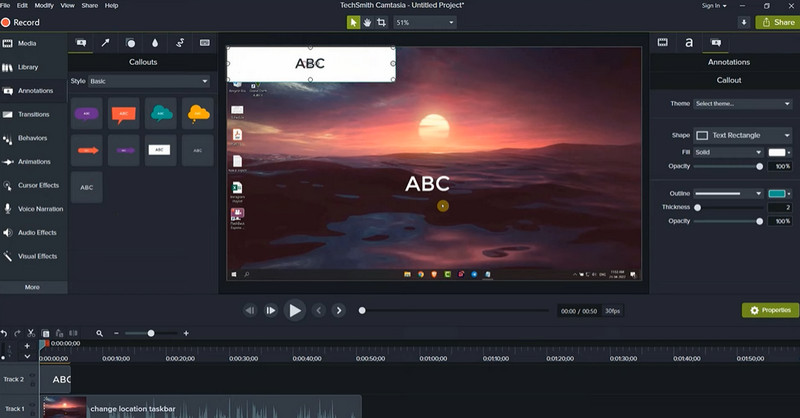
4. ฮิตฟิล์ม
แม้ว่าจะไม่เห็นการอัปเดตมากมายเมื่อเร็ว ๆ นี้ แต่ก็ใช้งานได้ฟรีและน่ากลัวน้อยกว่าโปรแกรมแก้ไขข้อความเป็นวิดีโอออนไลน์อื่น ๆ หากต้องการเรียนรู้วิธีเพิ่มข้อความใน HitFilm ให้ทำตามขั้นตอนด้านล่าง
ขั้นตอนที่ 1. หากต้องการสร้างชื่อเรื่องใหม่ ให้ไปที่ บรรณาธิการ แผงและคลิก ใหม่ คลิป, ติดตามโดย ข้อความ.
ขั้นตอนที่ 2. ทันทีที่คุณเริ่มพิมพ์ คุณจะเห็นข้อความของคุณแสดงอยู่ใน ผู้ชม.
ขั้นตอนที่ 3. เมื่อเสร็จแล้ว ให้เปลี่ยนกลับไปที่ การเลือก เครื่องมือเพื่อให้คุณเปลี่ยนตำแหน่งข้อความได้หากจำเป็น
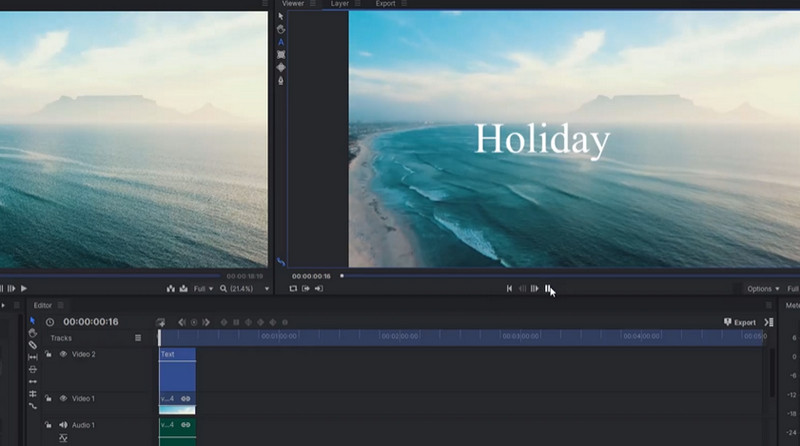
5. ช็อตคัท
การสร้างวิดีโอคุณภาพระดับมืออาชีพไม่เคยง่ายไปกว่าโปรแกรมตัดต่อวิดีโอแบบโอเพ่นซอร์สนี้ คุณสมบัติการเพิ่มข้อความของ Shotcut นั้นง่ายที่จะเชี่ยวชาญ
ขั้นตอนที่ 1. วางตำแหน่งข้อความของคุณในไทม์ไลน์ที่คุณต้องการให้ปรากฏ คุณสามารถเพิ่มข้อความในบางเฟรมได้โดยการคลิกและลาก
ขั้นตอนที่ 2. ตอนนี้ เลือก ค่ากำหนด. เพียงแค่กด บวก ลงชื่อเข้าใช้เพื่อดำเนินการต่อ มองหา ข้อความ: เรียบง่ายซึ่งตั้งอยู่ใน วิดีโอ แท็บ
ขั้นตอนที่ 3. คลิก วิดีโอ ตัวเลือกและคุณก็พร้อมที่จะไป
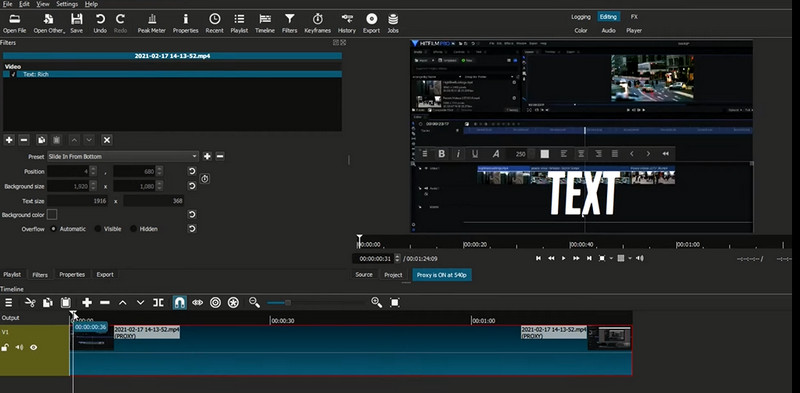
6. คนพิการ
GIMP เป็นทางเลือกฟรีที่ครอบคลุมสำหรับ Adobe Photoshop ซึ่งมีความสามารถหลายอย่างเหมือนกัน ใช้ GIMP เพื่อเพิ่มข้อความโดยทำตามขั้นตอนด้านล่าง
ขั้นตอนที่ 1. ก่อนอื่น ไปที่กล่องเครื่องมือของคุณแล้วเลือก ข้อความ เครื่องมือ.
ขั้นตอนที่ 2. ขั้นตอนที่สองคือการวาดกล่องข้อความโดยคลิกและลากที่ใดก็ได้บนรูปภาพของคุณ
ขั้นตอนที่ 3. ขั้นตอนต่อไปคือการเลือกแบบอักษรและป้อนเนื้อหาของคุณ
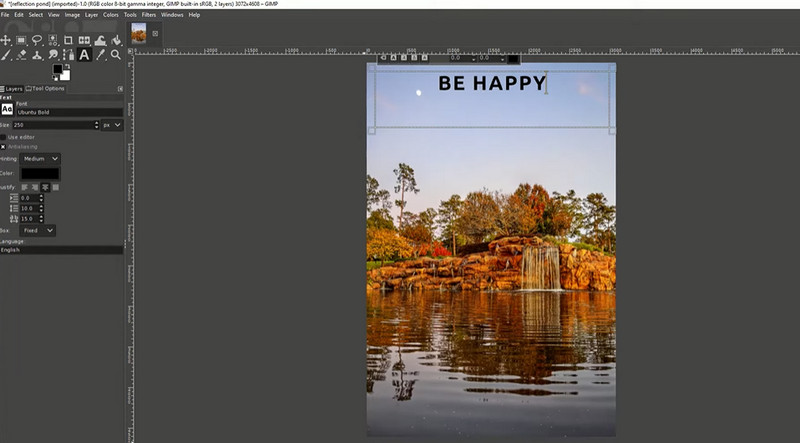
ส่วนที่ 3 วิธีเพิ่มข้อความลงในวิดีโอออนไลน์
โปรแกรมอินเทอร์เน็ต Kapwing ให้คุณเพิ่มข้อความลงในวิดีโอได้อย่างอิสระ คุณสามารถเพิ่มข้อความลงในวิดีโอได้ง่ายๆ เพียงแค่ลากและวางลงในเครื่องมือออนไลน์นี้
ขั้นตอนที่ 1. คุณสามารถวางลิงก์ไปยังวิดีโอของคุณหรืออัปโหลดโดยตรงจากอุปกรณ์ของคุณ
ขั้นตอนที่ 2. หากต้องการเพิ่มข้อความ ให้เลือก ข้อความ แท็บ ตลอดทั้งภาพยนตร์ของคุณ คุณสามารถเปลี่ยนรูปแบบตัวอักษร สี ขนาด หรือระยะเวลา รวมทั้งเพิ่มแอนิเมชั่นหรือเอฟเฟ็กต์ และเพิ่มข้อความมีมลงในวิดีโอ
ขั้นตอนที่ 3. หลังจากดาวน์โหลดหรือสร้างลิงก์ URL สำหรับวิดีโอของคุณแล้ว ให้ส่งออกและแชร์กับทุกคนที่คุณต้องการ
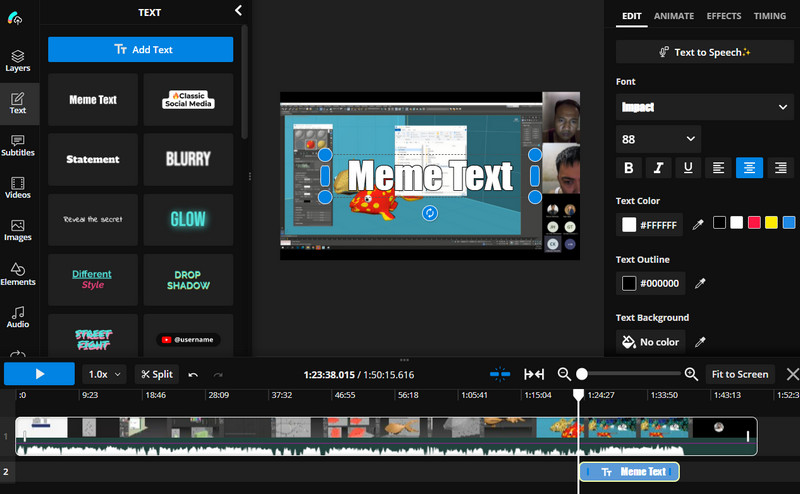
ส่วนที่ 4 วิธีเพิ่มข้อความลงในวิดีโอบน iPhone
หากคุณต้องการเพิ่มข้อความลงในวิดีโอบน iPhone ให้ดูที่โปรแกรมด้านล่าง
1. iMovie
คุณยังสามารถเรียนรู้วิธีเพิ่มข้อความใน iMovie โดยใช้ iPhone ของคุณ เป็นโปรแกรมที่ยอดเยี่ยมสำหรับผู้ใช้ที่ต้องการความสะดวกสบาย
ขั้นตอนที่ 1. รับโปรแกรมจาก App Store และเปิดวิดีโอที่คุณต้องการแก้ไข
ขั้นตอนที่ 2. แตะไฟล์ แก้ไข แล้วแตะปุ่ม ข้อความ ตัวเลือกที่ด้านล่างของหน้าจอ
ขั้นตอนที่ 3. จากนั้น เพิ่มข้อความที่คุณต้องการลงในวิดีโอ
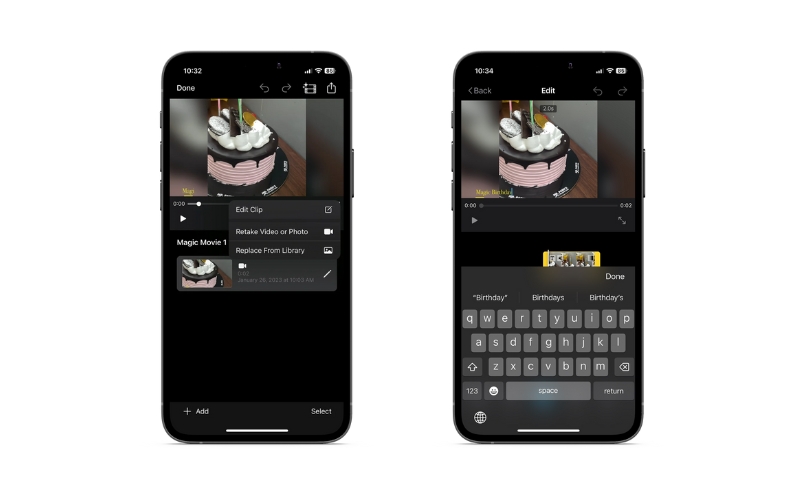
2. ติ๊กต๊อก
หากคุณต้องการทราบวิธีเพิ่มข้อความลงในวิดีโอ TikTok เพื่อถ่ายทอดข้อความของคุณให้ดี แสดงว่าคุณมาถูกทางแล้ว ตรวจสอบขั้นตอนด้านล่าง
ขั้นตอนที่ 1. เปิดวิดีโอเป้าหมายของคุณบน TikTok แล้วแตะที่ ข้อความ ไอคอนบนเมนูด้านขวา
ขั้นตอนที่ 2. จากนั้นป้อนข้อความที่คุณต้องการและแก้ไขคุณสมบัติตามที่คุณต้องการ
ขั้นตอนที่ 3. บันทึกการเปลี่ยนแปลงในภายหลัง
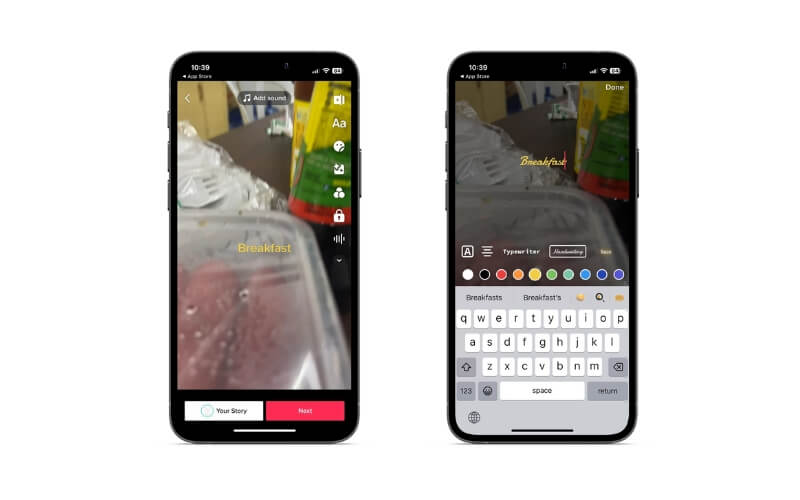
3. เครื่องม้วน
ด้วย Reel Maker คุณสามารถเรียนรู้วิธีเพิ่มข้อความลงในวงล้อได้อย่างรวดเร็ว การเปลี่ยนแปลงที่คุณทำได้คือแก้ไขข้อความ เพิ่มวิดีโอหลายรายการ ฯลฯ
ขั้นตอนที่ 1. ติดตั้งแอพมือถือบน iPhone ของคุณและเปิดใช้งาน
ขั้นตอนที่ 2. เปิดรอกแล้วแตะ ข้อความ เมนูเพื่อเพิ่มและแก้ไขข้อความบนวงล้อ
ขั้นตอนที่ 3. สุดท้ายให้แตะ บันทึก ปุ่มที่มุมขวาบนของหน้าจอ
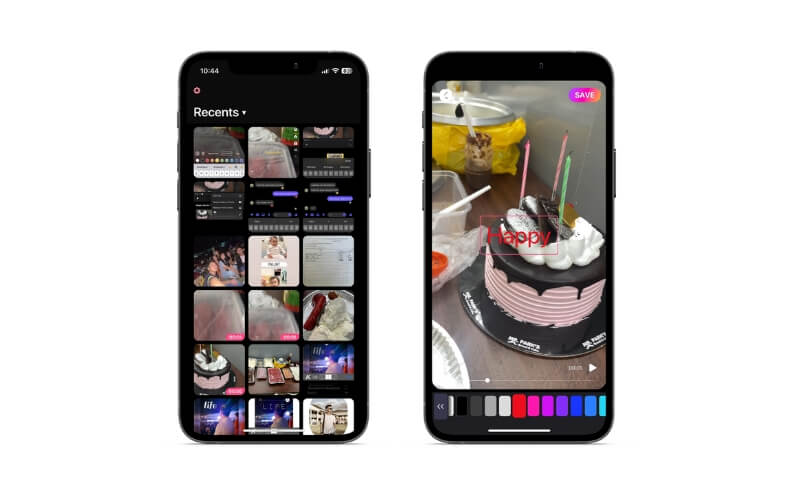
4. ProCreate
Procreate เป็นโปรแกรมคุณภาพสูงราคาไม่แพงสำหรับศิลปินดิจิทัลทุกแนว ทุกคนสามารถสร้างภาพวาด ภาพสเก็ตช์ ตัวอักษรมือ และแอนิเมชันของตนเองได้ ต้องขอบคุณอินเทอร์เฟซที่ดึงดูดใจและใช้งานง่ายของแอป และตัวเลือกการปรับแต่งส่วนตัวมากมายเหลือเฟือ ทำความรู้จักกับวิธีเพิ่มข้อความใน Procreate ด้วยคำแนะนำด้านล่าง
ขั้นตอนที่ 1. ก่อนอื่นให้เปิด เครื่องมือการดำเนินการ (ไอคอนเครื่องมือ) ที่มุมซ้ายบนของผืนผ้าใบ Procreate
ขั้นตอนที่ 2. คลิก เพิ่ม, ติดตามโดย เพิ่มข้อความ.
ขั้นตอนที่ 3. กล่องข้อความจะปรากฏขึ้น และคุณสามารถป้อนข้อความที่คุณต้องการในขณะที่มีตัวเลือกในการปรับแบบอักษร ขนาด และสไตล์ด้วยการแตะเพียงไม่กี่ครั้ง
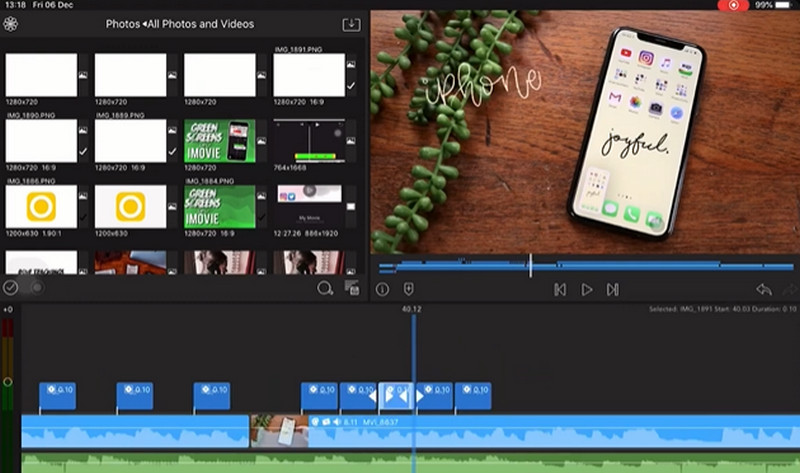
ส่วนที่ 5 คำถามที่พบบ่อยเกี่ยวกับการเพิ่มข้อความในวิดีโอ
จะเพิ่มข้อความลงในวิดีโอ YouTube ได้อย่างไร
คุณสามารถเพิ่มลายน้ำข้อความที่สร้างขึ้นลงในวิดีโอ YouTube ของคุณได้จาก การตั้งค่า. ไปที่ การปรับแต่ง > การสร้างแบรนด์. จากนั้น อัปโหลดลายน้ำข้อความของคุณโดยกดปุ่ม ที่อัพโหลด.
จะเพิ่มข้อความลงในวิดีโอบน Android ได้อย่างไร?
โปรแกรมเช่น Inshot อาจทำงานเป็นโปรแกรมเพื่อเพิ่มข้อความในวิดีโอของคุณ คุณยังสามารถเพิ่มอีโมจิ มีม และรูปภาพ
ฉันสามารถลบข้อความออกจากวิดีโอได้หรือไม่
ใช่. เป็นไปได้โดยใช้ Vidmore Video Converter เข้าถึงโปรแกรมลบลายน้ำวิดีโอและวางโปรแกรมลบบนข้อความหรือโลโก้ที่คุณต้องการลบ
สรุป
ตอนนี้คุณได้เรียนรู้แล้ว วิธีเพิ่มข้อความลงในวิดีโอ ในทางที่แตกต่าง. คุณสามารถทำได้บนเดสก์ท็อป ออนไลน์ และบนอุปกรณ์พกพาของคุณ ดังนั้นคุณสามารถเลือกวิธีใดก็ได้ที่เหมาะกับความต้องการของคุณ



